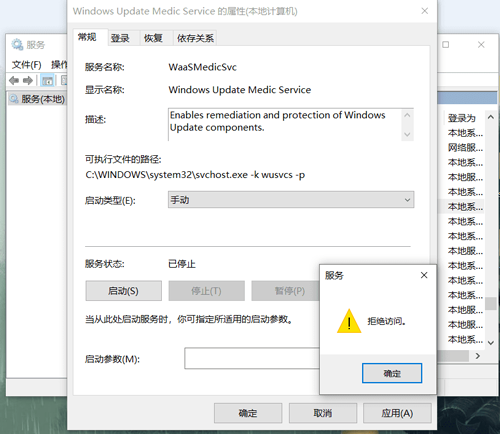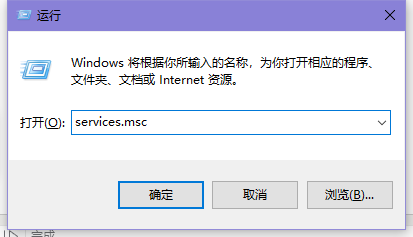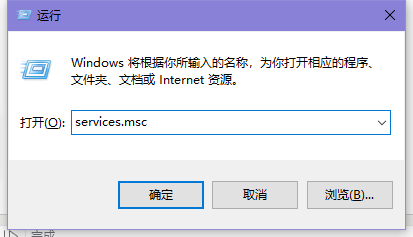win10加密选项是灰色的怎么办?win10加密选项为灰色怎么办?当我们在给文件夹加密时,发现加密选项是灰色的怎么办呢,win10加密选项是灰色的怎么办,win10加密选项为灰色怎么办,下面就和小编一起来看看吧!

win10系统如果无法给文件夹进行【加密内容以便保护数据】加密设置,这可能是因为你的版本是家庭版本的原因,所以我们进行加密权限设置;但是想要进行加密设置,在打开文件夹时提示输入密码,可以借助其他的解压软件进行密码设置,这里小编以2345好压软件为例:
1、右击想要进行加密的文件夹,在菜单中选择“添加到XXX文件”,XXX为文件夹名字
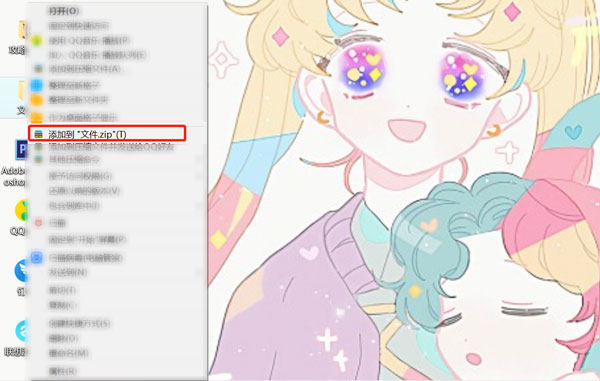
2、在文件夹解压完成之后,双击打开过关压缩完成的文件
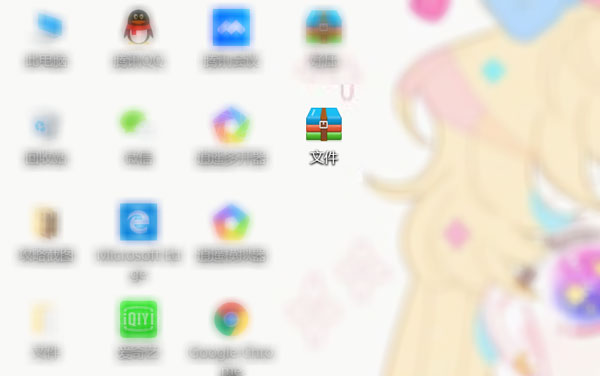
3、在最上方选择【密码】
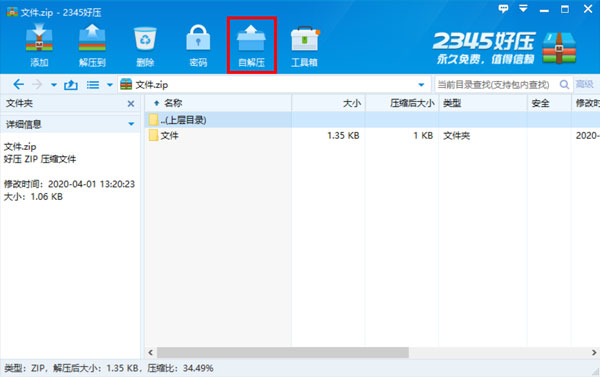
4、在密码选择项中选择【设置新的密码】,设置密码点击确定即可

以上就是win10加密选项是灰色的怎么办的全部内容了,希望以上内容对您有所帮助!